如何将CAD圆弧修补为完整的圆形
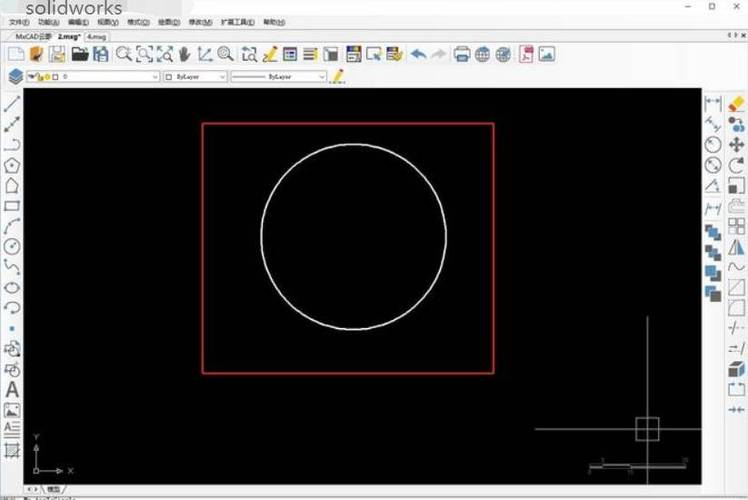
在设计和工程制图中,使用CAD软件绘制圆形或弧形是非常常见的任务。然而,在某些情况下,我们可能会遇到需要将现有的CAD圆弧修补为完整圆形的情况。本文将详细介绍如何在CAD软件中完成这一操作,确保最终结果的精度和一致性。
在处理CAD图纸时,各种不规则的修改或者需求变化可能导致我们需要将一个已存在的**h3**圆弧**h3**转化为一个完整的**h3**圆形**h3**。这种需求通常发生在设计优化、装配精度提升或图形美观性改善的过程中。下面,我们将一步步探讨如何通过不同的CAD工具来实现这一目标。首先,需要识别你所使用的具体CAD软件,因为不同的软件有各自特定的功能和操作方式。主流的CAD软件如AutoCAD、SolidWorks或CATIA等都提供了强大的图形编辑工具,可以帮助用户实现从圆弧到完整圆形的转换。### AutoCAD中的操作方法在AutoCAD中,将圆弧转换为圆形可以通过几种途径实现。最直接的方法是利用“JOIN”命令,将圆弧的两端连接成一个闭合的**h3**圆形**h3**。步骤如下:1. **选择圆弧**:首先,启动AutoCAD,然后打开你的文件,并使用鼠标点击选中需要转换的**h3**圆弧**h3**。 2. **输入JOIN命令**:在命令行中键入JOIN,然后按Enter键。此命令用于连接两个或多个对象,使其成为一体。3. **确认转换**:执行JOIN命令后,如果选中的圆弧与其他任何边没有实际连接,系统会自动将它封闭成一个完整的**h3**圆形**h3**。如果JOIN命令不能直接实现目标,另一种方法是利用**h3**CIRCLE**h3**命令重绘圆形。这个方法需要根据圆弧的半径和中心点信息重新绘制一个新的**h3**圆形**h3**。### SolidWorks中的操作实践在SolidWorks中,修补圆弧为完整的圆形稍微复杂一些,但同样可以轻松实现。1. **进入草图模式**:首先打开包含圆弧的模型,进入需要编辑的草图。 2. **确定圆弧参数**:选中圆弧,并记录下其中心点位置和半径数值。这些信息对于创建完整圆形是必不可少的。3. **绘制圆形**:利用Draw工具栏中的**h3**Circle Tool**h3**,在同一草图中以相同的半径和中心点重新绘制完整的圆形。4. **删除旧弧线**:为了避免视觉混淆,在绘制新圆形之后,可以安全地删除原来的圆弧。### CATIA中的替代方案对于CATIA用户,修补圆弧同样需要一些技巧。CATIA提供了一系列强大的草图编辑功能,以下是一般步骤:1. **激活平面草图**:进入草图工作台,对应平面选择并编辑圆弧所在草图。2. **使用Circle命令**:在草图工具栏中找到**h3**Circle**h3**命令,输入所需圆心和半径信息来创建新的圆形。3. **应用约束**:确保新画的圆形与其它关键设计元素保持必要的几何关系,通过约束工具锁定其位置和尺寸。总之,将CAD圆弧修补为完整的**h3**圆形**h3**虽然看似简单,但每个软件都有其独特的操作方式。掌握这些工具的使用技巧不仅能够提高工作效率,还可以极大程度上减少人为误差的发生。在操作过程中,确保备份原始文件,以防意外修改产生不可逆转的错误。此外,反复进行复查是确保最终效果符合设计初衷的关键步骤。通过不断积累经验,您将能更加熟练地应对各种CAD设计挑战。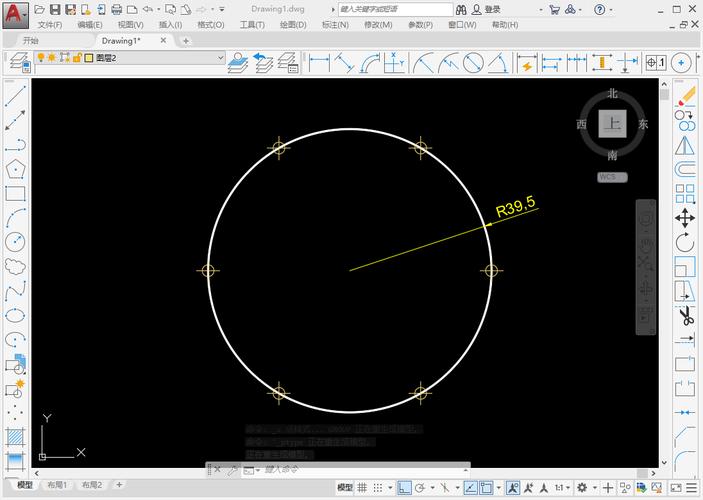
BIM技术是未来的趋势,学习、了解掌握更多BIM前言技术是大势所趋,欢迎更多BIMer加入BIM中文网大家庭(http://www.wanbim.com),一起共同探讨学习BIM技术,了解BIM应用!
相关培训